在之前的phpmyadmin教程中我介绍了不少phpmyadmin配置方面的知识,在phpmyadmin3.4版本中出现了图形化的 phpmyadmin配置功能,主要从phpmyadmin服务器配置、phpmyadmin功能配置、SQL查询配置、框架配置、phpmyadmin 导入导出配置等几方面以图形界面方式对phpmyadmin配置文件进行操作。下面我详细介绍下怎么通过图形界面对phpmyadmin进行配置。
准备工作
使用phpmyadmin图形配置功能的基础是需要创建可读写的config文件夹,其主要用来存放phpmyadmin配置的服务器信息,这一点我已在phpmyadmin3.4安装配置教程中已说明。
phpmyadmin图形配置界面介绍
登录phpmyadmin管理界面,点击设置菜单,如图
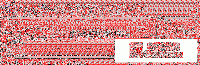
开始phpmyadmin配置
在phpmyadmin设置菜单中,主要提供简单管理默认phpmyadmin服务器配置功能,同时你也可以将已保存的phpmyadmin配 置文件或游览器中的phpmyadmin配置信息导入,也可以将phpmyadmin恢复成默认配置。当你需要进行更多phpmyadmin配置管理时, 请点击更多设置中的安装脚本。
使用phpmyadmin对服务器进行配置,如图
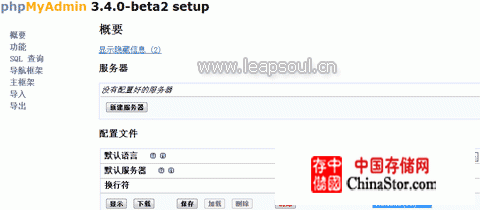
phpmyadmin服务器概要配置

phpmyadmin创建服务器配置
在上述两个phpmyadmin配置界面中,你可以点击创建服务器按钮创建自己的phpmyadmin服务器端信息,创建后可显示、下载、保 存、加载、删除已创建的phpmyadmin服务器信息。注意phpmyadmin的安装环境选择合适的换行符。点击问号小图标可查看此选项在phpmyadmin配置文件中Servers配置选项说明,可帮助理解。
phpmyadmin功能配置界面
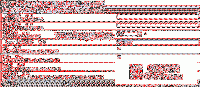
phpmyadmin功能配置界面
在phpmyadmin功能配置界面,主要进行导入/导出、安全、phpmyadmin各种标题配置、phpmyadmin自身系统运行环境等配置,比如设置phpmyadmin上传文件夹目录、压缩设置、登录方式安全设置等。
phpmyadmin SQL查询配置界面
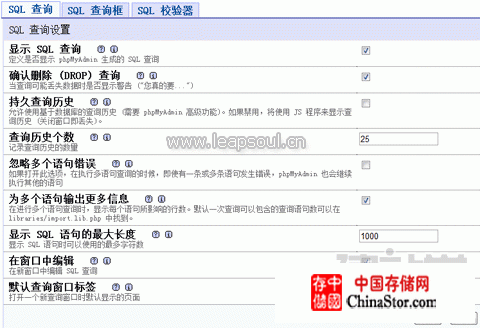
phpmyadmin对SQL查询进行相关配置
可使用phpmyadmin图形配置界面针对SQL进行配置,主要分为SQL查询设置、SQL查询框设置、SQL校验器。SQL查询设置主要配 置SQL查询时的各种限制条件;SQL查询框设置主要配置SQL查询框的各种功能,比如编辑、创建PHP代码等功能;SQL校验器主要配置是否针对所有 SQL语句以匿名方式存储,其需要PHP SOAP扩展支持。
phpmyadmin导航框架界面配置

phpmyadmin左侧框架配置
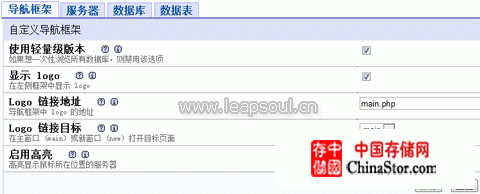
phpmyadmin配置右侧框架
phpmyadmin导航框架配置功能主要针对登录phpmyadmin后左侧导航界面以及右侧主页框架界面进行相关配置。
phpmyadmin导入导出配置

phpmyadmin针对支持的各种导入文件格式进行配置
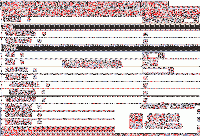
phpmyadmin针对支持的各种导出文件格式进行配置
在上述配置界面中,主要针对phpmyadmin支持的各种导入导出文件格式进行相关配置,其主要针对的是phpmyadmin导入导出数据库功能。这里需要注意,当你配置phpmyadmin的导入导出文件格式时,最好导入和导出的配置一致,否则容易造成错误,比如导入导出的csv格式分隔符不一致,会造成导入导出错误。
特别提醒:在使用phpmyadmin图形配置功能时,每当配置一项时注意点击下方的保存按钮。
至此,phpmyadmin图形配置功能就介绍完了,可以看到使用phpmyadmin3.4图形配置界面配置phpmyadmin时更直观, 也更容易理解phpmyadmin配置文件config.default.php的各项配置选项,对初次使用phpmyadmin的朋友会有很大帮助。